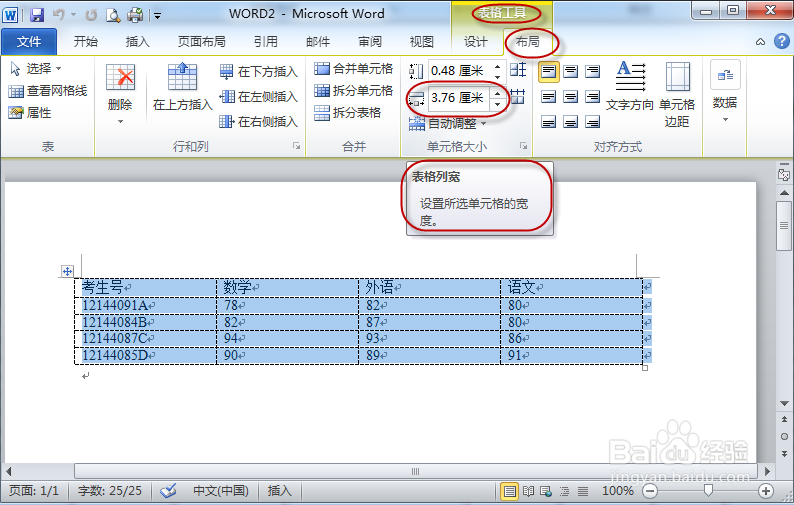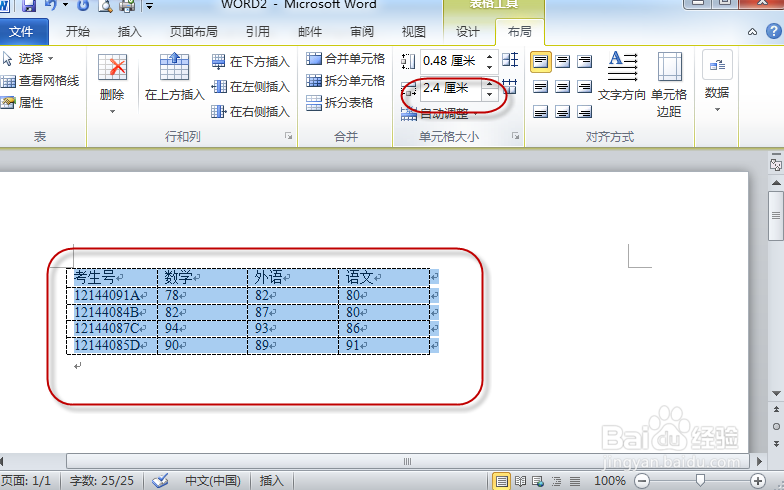1、首先打开要编辑的WORD档;例,如图
2、设置WORD档列宽有两个方法。方法一:选择所有要编辑列宽的表格;例,如图
3、选择表格后,会有菜单“表格工具”、“布局”,把鼠标移到列宽位置(移到上面会显示对应名称);例,如图
4、按要求输入列宽2.4厘米,点回车,就OK了。例,如图
5、方法二:选择所有要编辑列宽的表格,右击选定“表格属性”;例,如图
6、跳出“表格属性”对话框;例,如图
7、选定“列”中钩选“指定宽度”;例,如图
8、按要求输入列宽2.4厘米,点击“确定 ”;例,如图
9、这样就OK了。例,如图
10、以上希望能够帮助到大家!